Centrum obsługi urządzeń z systemem Windows Mobile to aplikacja do synchronizacji, która łączy urządzenia z systemem Windows Mobile z komputerami. Pomaga użytkownikom zarządzać i edytować swoje mobilne pliki i dane.
Aplikacja pozwala użytkownikom synchronizować różne typy plików, w tym treści multimedialne, takie jak muzyka lub filmy, kontakty, e-maile, a nawet ustawienia przeglądarki, hasła i ulubione.
Ta aplikacja do zarządzania urządzeniami została początkowo opracowana pod nazwą Active Sync. Użytkownicy, którzy nadal korzystają ze starszych wersji systemu operacyjnego na swoim komputerze (Windows XP lub starszy), będą musieli pobrać starszą wersję aplikacji.
Chociaż Microsoft nie oferuje już wsparcia dla Windows Mobile Device Center, aplikacja jest nadal poszukiwana przez użytkowników Microsoft Mobile.
Na szczęście nadal możesz bezpiecznie pobrać 64-bitowe i 32-bitowe Centrum obsługi urządzeń z systemem Microsoft Windows Mobile aplikacje, ale pamiętaj, że nie otrzymują już żadnych aktualizacji zabezpieczeń ani nie wdrażają żadnych nowych cechy.
najnowsza wersja oprogramowania, WDMC 6.1 ma następujące wymagania systemowe:
Nasza recenzja
- Plusy
- Zarządzaj wszystkimi plikami w systemie Windows Mobile
- Synchronizuj muzykę bezpośrednio z Windows Media Player
- Łatwy dostęp do edycji aplikacji MS Office
- Płynna konfiguracja
- Sprawdź kontakty mobilne, dokumenty, e-maile i nie tylko
- Cons
- Nie jest już obsługiwany przez firmę Microsoft
- Niezgodny z wersjami starszymi niż Windows Vista
- Przestarzałe w porównaniu z podobnymi narzędziami innych firm
Główne funkcje Centrum obsługi urządzeń z systemem Windows Mobile
WMDC oferuje użytkownikom Windows Mobile możliwość nawigacji i zarządzania danymi telefonu bezpośrednio z komputera. Z interfejsu użytkownika WMDC uzyskaj dostęp do następujących funkcji:
- Zarządzanie programami i usługami
- Zarządzanie zdjęciami i galeriami
- Synchronizacja muzyki
- Zarządzanie plikami
- Ustawienia urządzenia
- Zarządzanie kontaktami
- Uzyskaj dostęp i edytuj dokumenty bezpośrednio z komputera
- Prosty interfejs użytkownika
Zainstaluj Mobile Device Center w systemie Windows 10 i Windows 11
Jak wspomniano wcześniej, firma Microsoft nie oferuje już wsparcia dla tej aplikacji. Nie jest już dostępny w sklepie Microsoft Store ani w witrynie firmy Microsoft i nie otrzymuje już żadnych aktualizacji.
Jednak nadal możesz bezpłatnie pobrać Mobile Device Center dla systemu Windows 10 i 11 z renomowanych witryn internetowych innych firm. Jest bezpieczny i łatwy w użyciu.
WMDC jest dostępny dla kompilacji 64-bitowych, która jest najczęściej używaną kompilacją dla systemów Windows 10 i 11.
Jeśli więc chcesz podłączyć urządzenie mobilne do komputera z systemem Windows 10 lub Windows 11, postępuj zgodnie z poniższymi instrukcjami.
- Udaj się do zaufana strona internetowa który oferuje aplikację.
- Znajdź swoje urządzenie i pobierz instalator dla twojej kompilacji systemu operacyjnego (64-bitowa lub 32-bitowa).
- Otwórz instalator i pozwól mu działać na swoim komputerze.
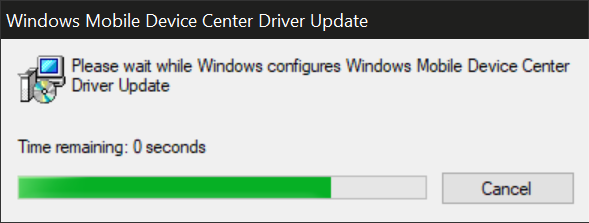
- Po ukończeniu, pobierz WDMC-fixes-forWind10.msi załatać i uruchomić.
- Po zakończeniu poprosi Cię o uruchom ponownie Twój komputer. Wybierz TAk.
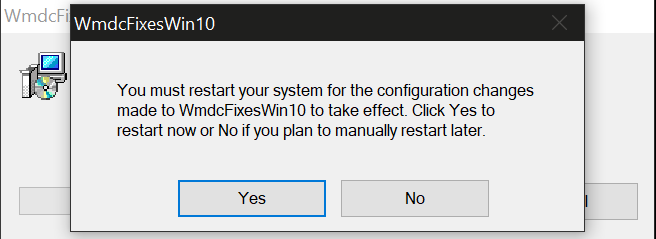
- Teraz Menedżer urządzeń systemu Windows powinien być dostępny w menu Start, kliknij ikonę by go otworzyć.
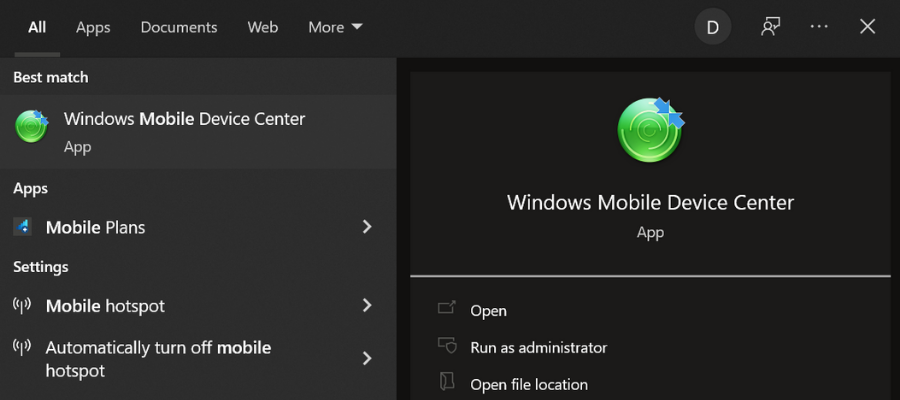
- Przeczytaj i zaakceptować warunki licencji.
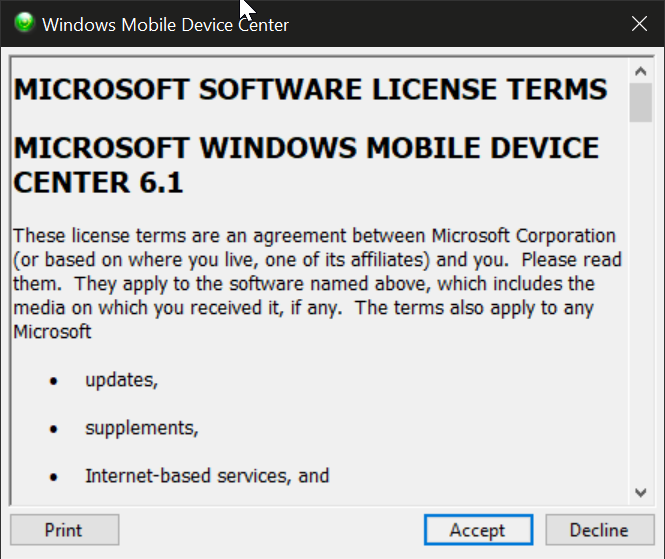
- Teraz aplikacja zostanie uruchomiona i będziesz mógł podłączyć urządzenie z systemem Windows Mobile.
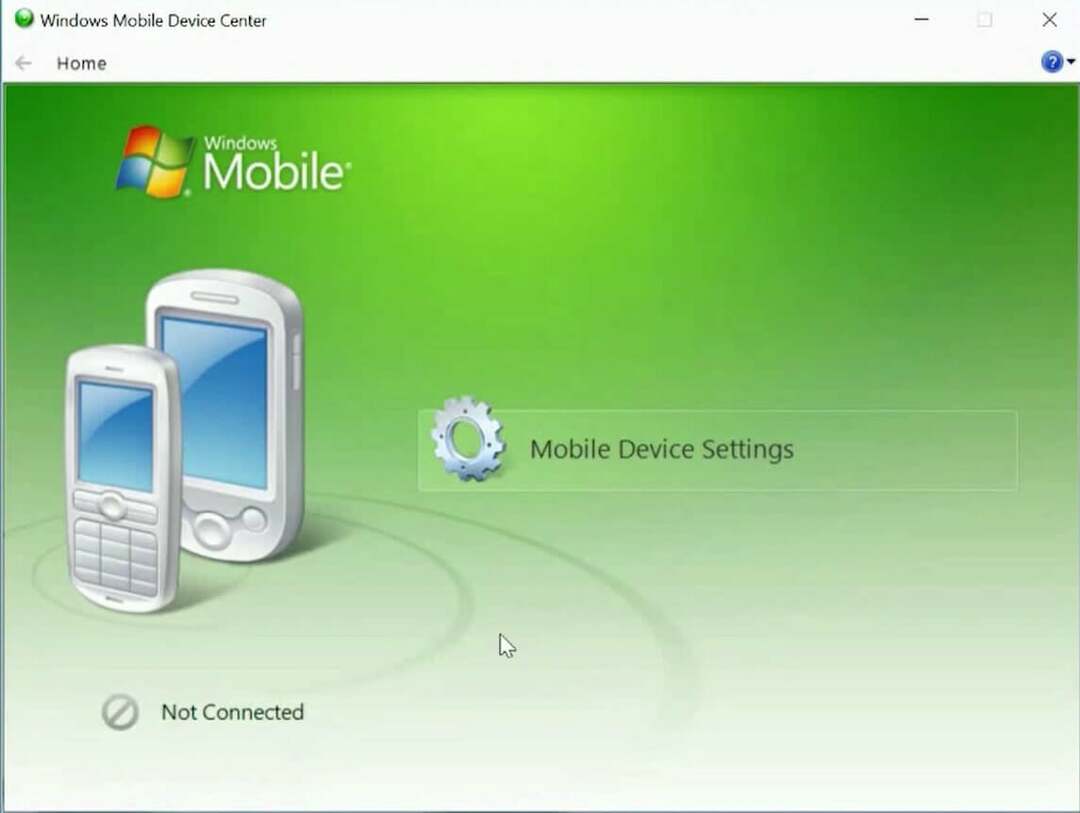
Zainstaluj Windows Mobile Device na starszej wersji systemu operacyjnego
W przypadku użytkowników, którzy nadal korzystają ze starszych wersji systemu operacyjnego, proces instalacji jest dość podobny. Jak wspomniano wcześniej, WMDC jest również kompatybilny z systemami Windows 8, 7 i Vista.
W przeciwieństwie do większości komputerów z systemem Windows 10 i 11, wiele systemów Windows 7 i niższych działa w wersji 32-bitowej, więc sprawdź swój i odpowiednio pobierz instalator. Poza tym możesz postępować zgodnie z powyższym przewodnikiem instalacji.
Aplikacja nie jest dostępna dla starszych wersji systemu operacyjnego, takich jak Windows XP. W tym celu będziesz musiał pobrać ActiveSync. Podobnie jak w przypadku WMDC, aplikacja nie jest już wspierana przez Microsoft, ale można ją bezpiecznie pobrać z zaufanych źródeł zewnętrznych.
Łatwa konfiguracja i prosty interfejs użytkownika
Jak widać, aplikacja jest łatwa w instalacji i konfiguracji. Aby podłączyć urządzenie i zarządzać nim, wykonaj następujące proste czynności:
- W aplikacji komputerowej otwórz Ustawienia urządzenia mobilnego.
- Kliknij Zmień synchronizację treści ustawienia.
- Zaznacz pola wszystkich danych, które chcesz zsynchronizować, a następnie kliknij Następny.
- Wejdz do Nazwa urządzenia i możesz iść.
Teraz możesz zarządzać ustawieniami i przeglądać pliki na podłączonym urządzeniu mobilnym.
Zarządzaj plikami multimedialnymi
Oprócz umożliwienia łatwego przesyłania danych i synchronizacji zawartości multimedialnej, w tym zdjęć, muzyki i plików wideo, Centrum obsługi urządzeń z systemem Windows Mobile pomaga również w ich porządkowaniu.
Możesz dodawać tagi do swoich zdjęć, tworzyć podfoldery, synchronizować muzykę w programie Windows Media Player, dzięki czemu masz łatwy dostęp do tych plików, których potrzebujesz, kiedy ich potrzebujesz.
Przeglądaj swoje pliki
Po podłączeniu telefonu do komputera uzyskujesz pełny dostęp do wszystkich jego plików i folderów. Możesz otwierać i wyświetlać wszystko na swoim urządzeniu bezpośrednio z komputera, bez konieczności zapisywania tych plików.
Może to być szczególnie przydatne, jeśli pracujesz z pakietem Microsoft Office. Umożliwia edycję ważnych dokumentów w podróży, a następnie otwieranie informacji bezpośrednio na komputerze.
Wszelkie zmiany wprowadzone w plikach w aplikacji Windows Mobile Device Center zostaną natychmiast zastosowane w telefonie (ponieważ faktycznie edytujesz ten sam plik, a nie jego kopię).